2021年01月07日 高橋遥
2021年01月07日 高橋遥
今使っている古いiPhoneが使わなくなると、新しいIPhoneへの機種変更しようと思っている方が多いです。iPhoneを買い替えたら、ご利用中のiPhoneから新しいiPhoneにデータ移行をする必要があります。しかし、写真、動画、アプリ、音楽、電話帳などのデータをいちいちバックアップするのは面倒です。
本記事はiPhone機種変更時に素早くデータを移行できる4つの方法を紹介します。
目次
今手元にある2つのデバイスにiOS 12.4が搭載されていれば、クィックスタート機能を利用して、ワイヤレスか有線接続でデータを移行できます。この方法を利用すると、データをバックアップなしで簡単にデータを転送できます。
クィックスタートでデータを移行する方法:
ご注意:
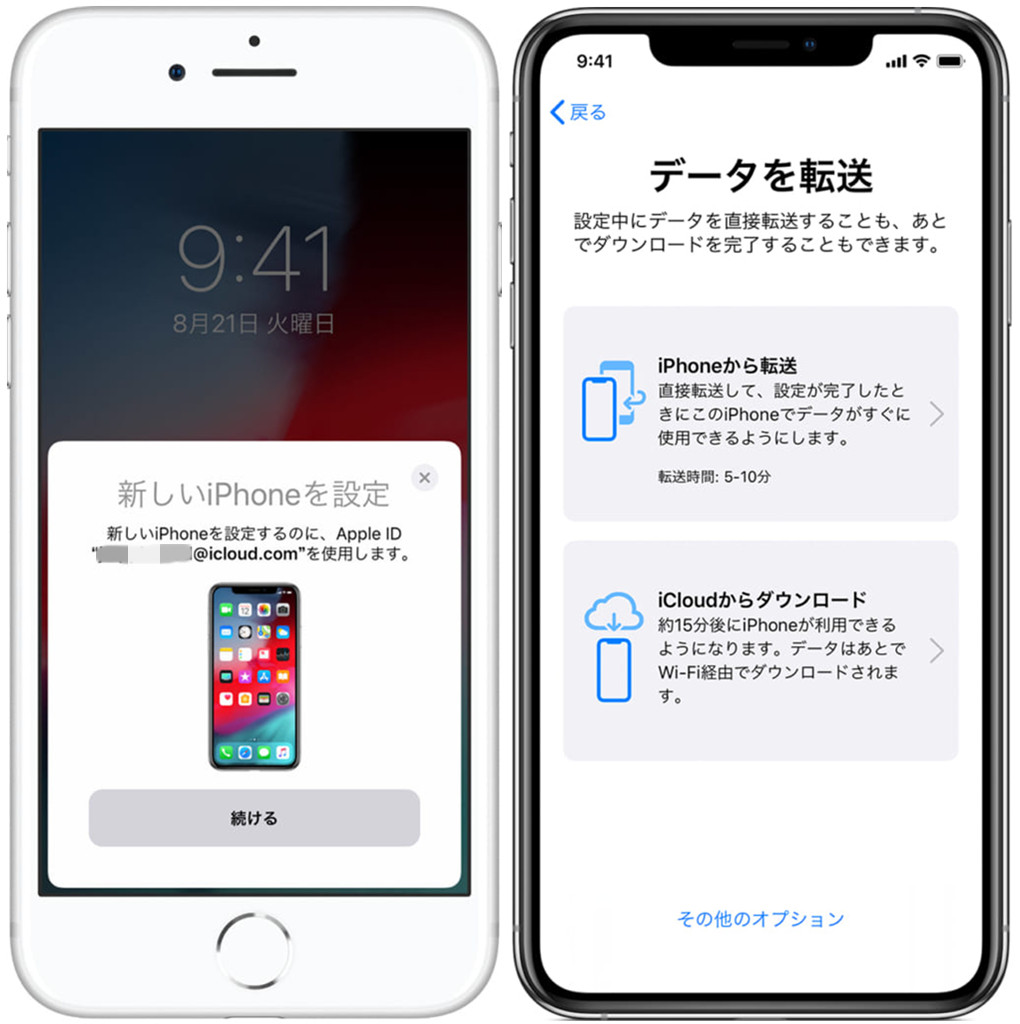
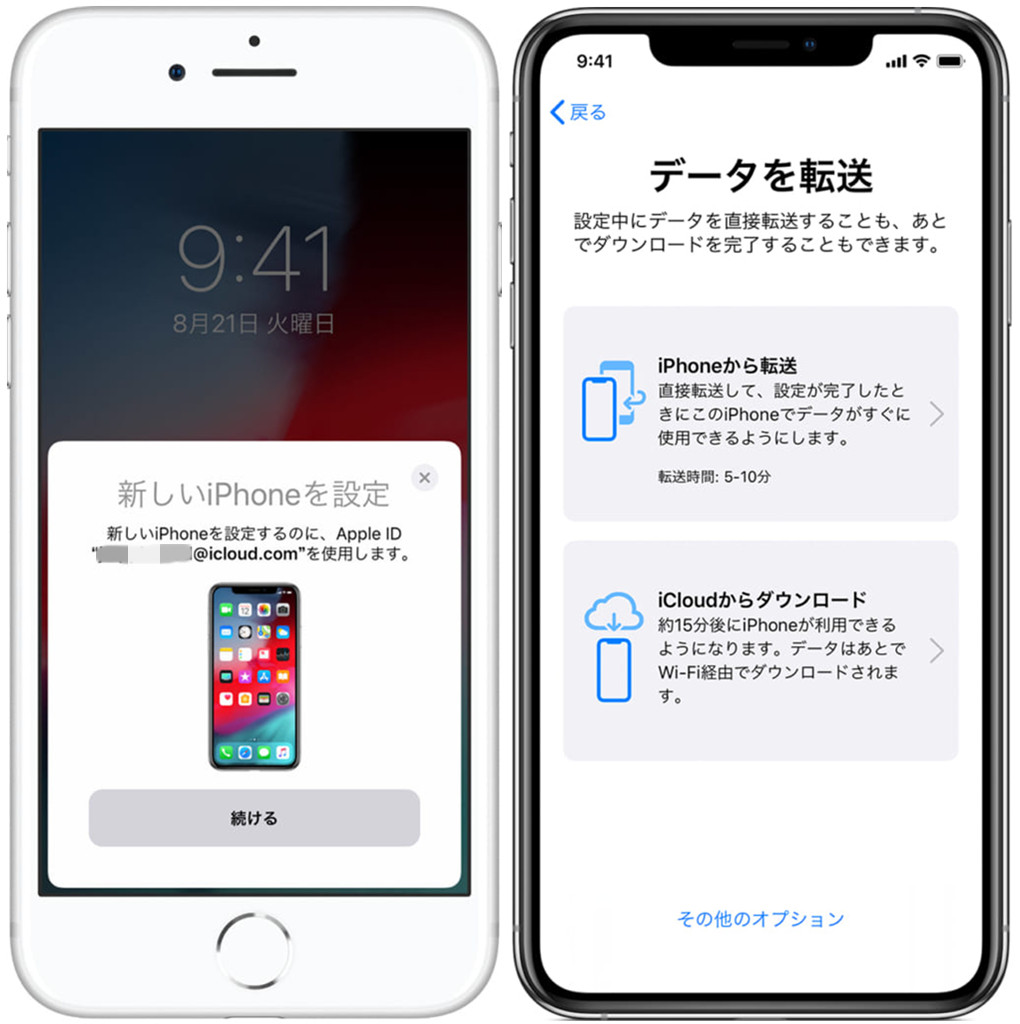
iCloudとは、アップルが提供しているクラウドサービスです。同じiCloudアカウントを使うことで、複数のiOSデバイスの間にデータを共有することがができます。データ紛失時にも簡単にバックアップから復元できます。
iCloudを使う方法:
ステップ1:ご利用中のiPhoneでの操作
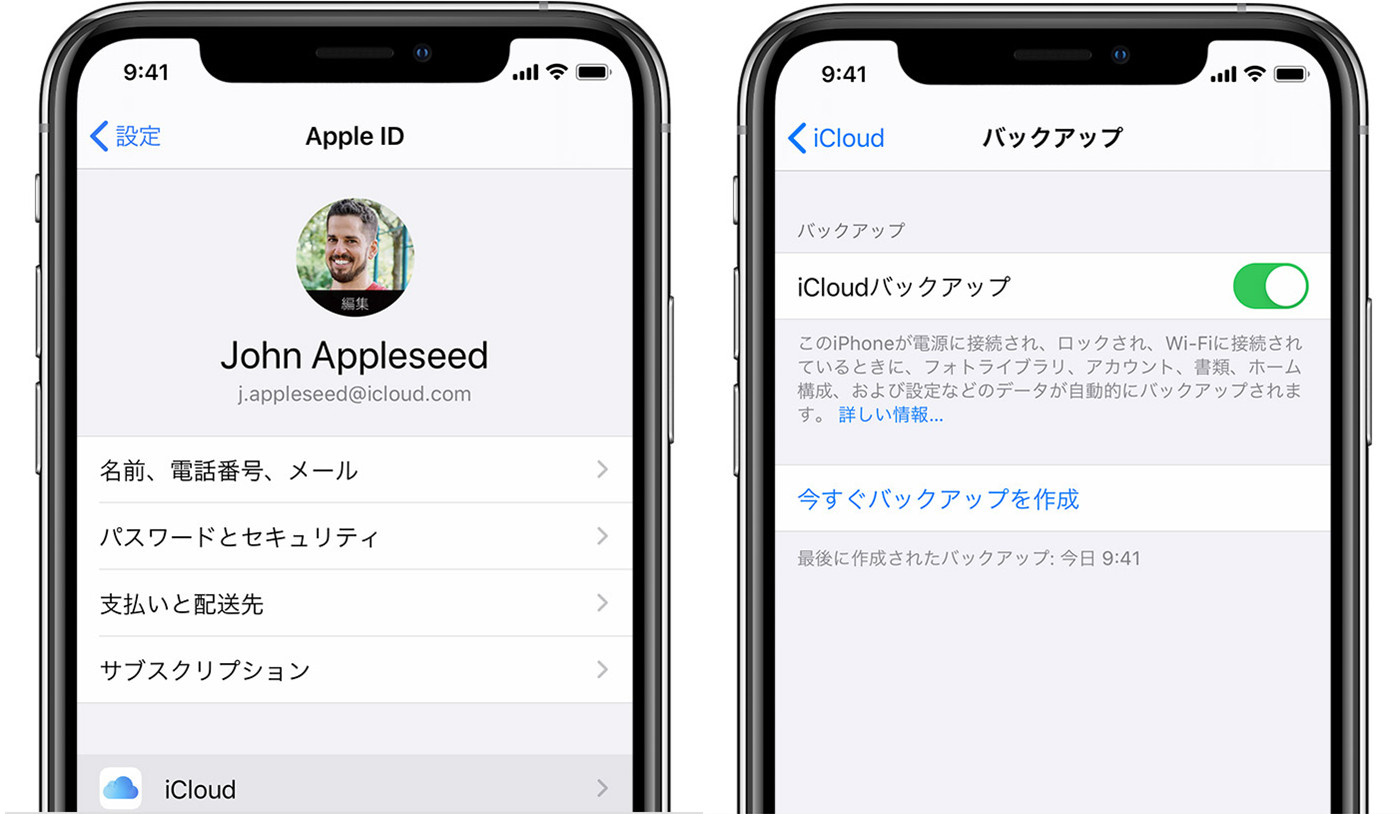
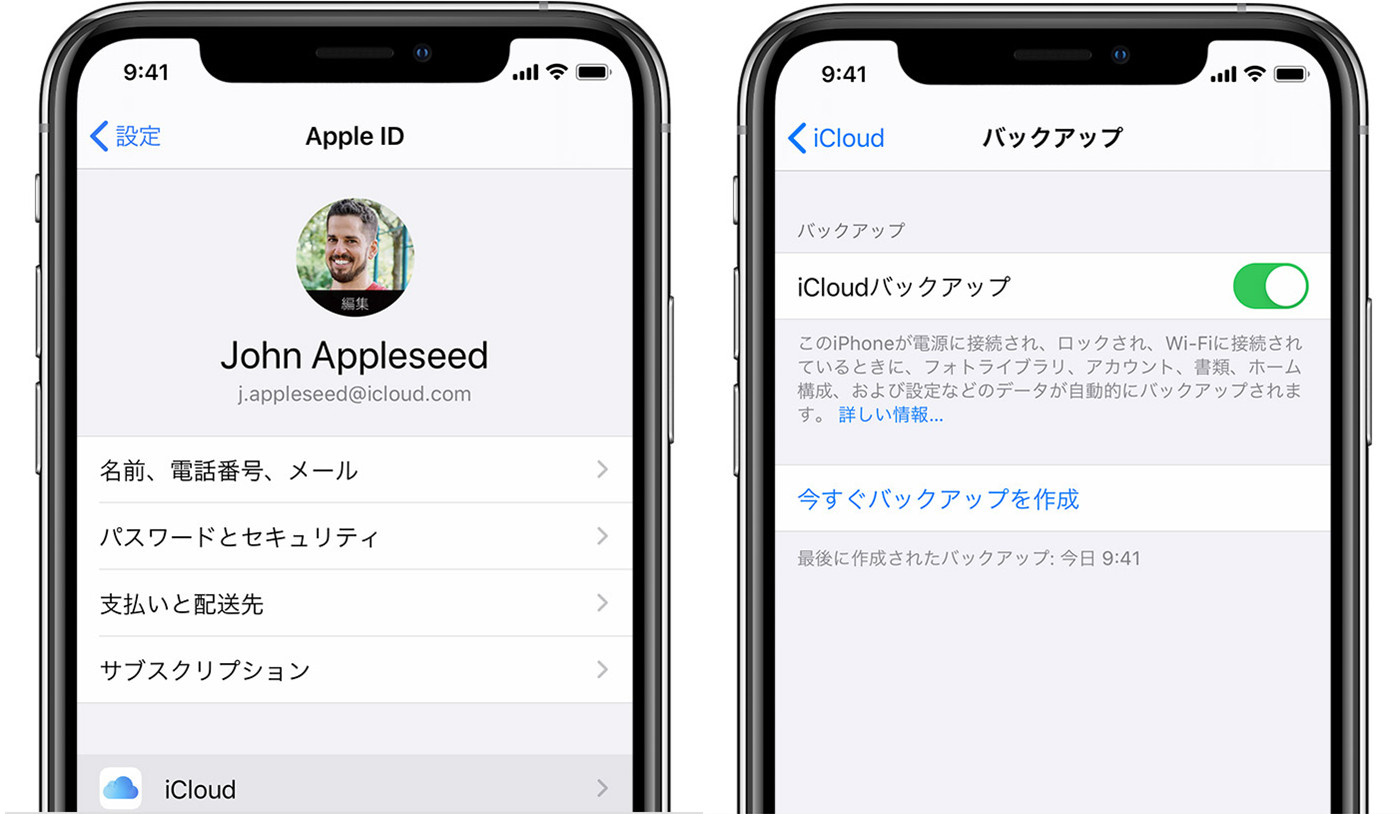
ステップ2:新しいiPhoneでの操作
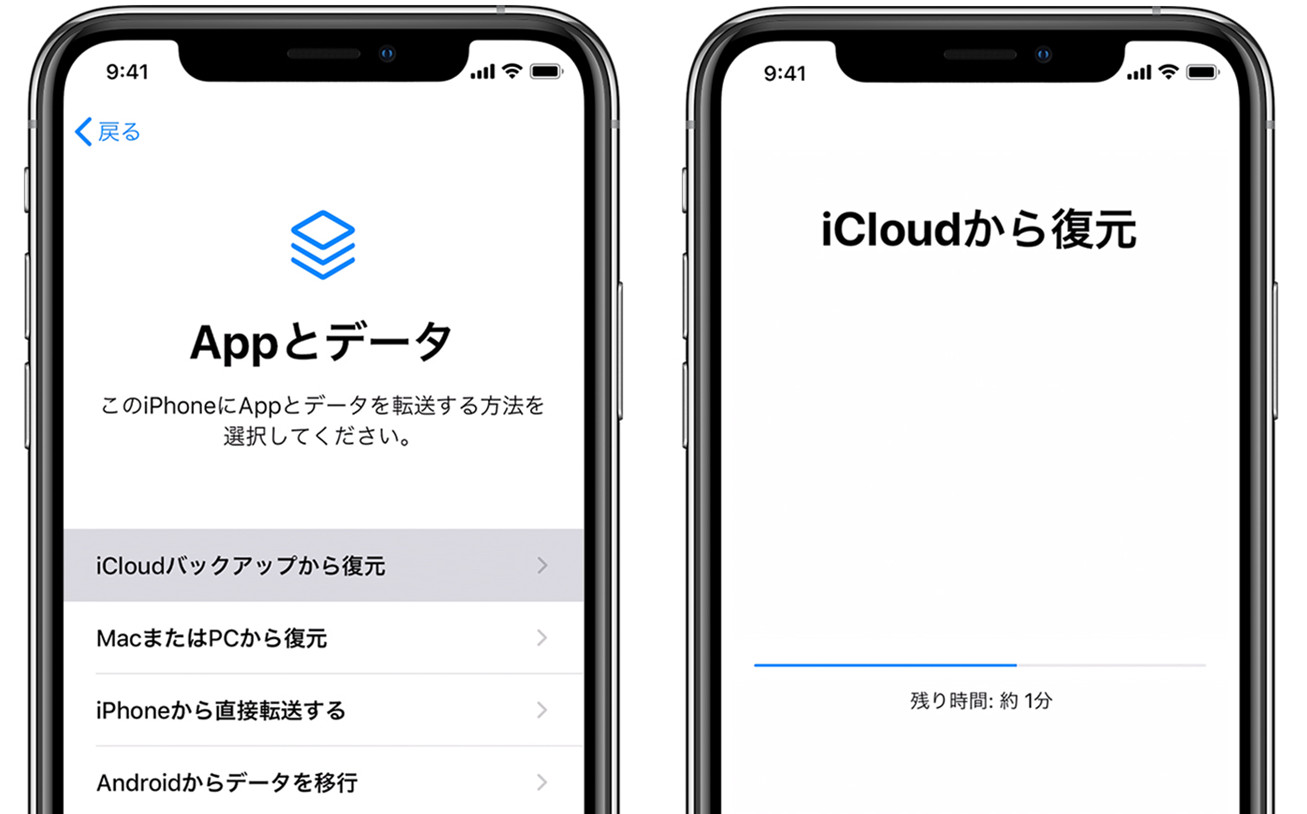
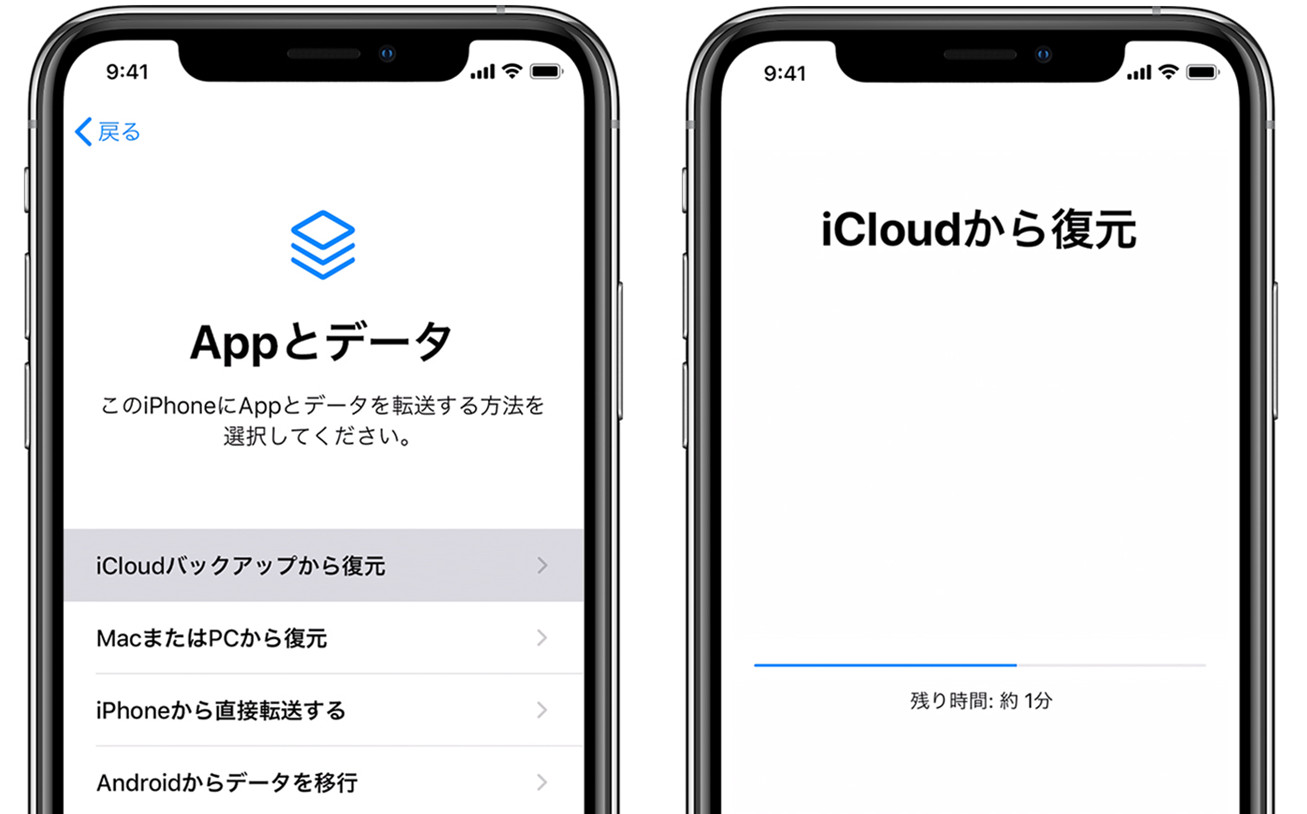
※デバイスの設定が既に済んでいる場合は、移行先のiPhoneをリセットする必要があります。
「設定」-「一般」-「リセット」の順に選択し、「すべてのコンテンツと設定を消去」をタップします。
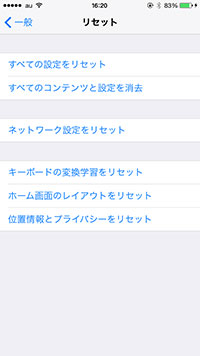
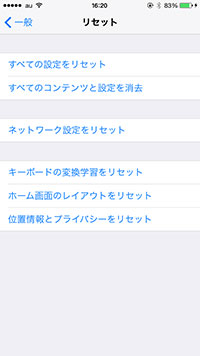
ご注意:
iCloudを設定すると、5GB分のストレージを無料で利用できます。iCloudの容量を超えるデータのバックアップができません。空き領域を増やしたい場合は、有料のストレージプランにアップグレードしてください。
Mac/WindowsのパソコンでiTunesを利用すると、写真、映像、連絡先、カレンダーなどのデータを同期できます。パソコンへのバックアップまたはバックアップからデータの復元は簡単にできます。
iTunesを使う方法:
ステップ1:ご利用中のiPhoneでの操作
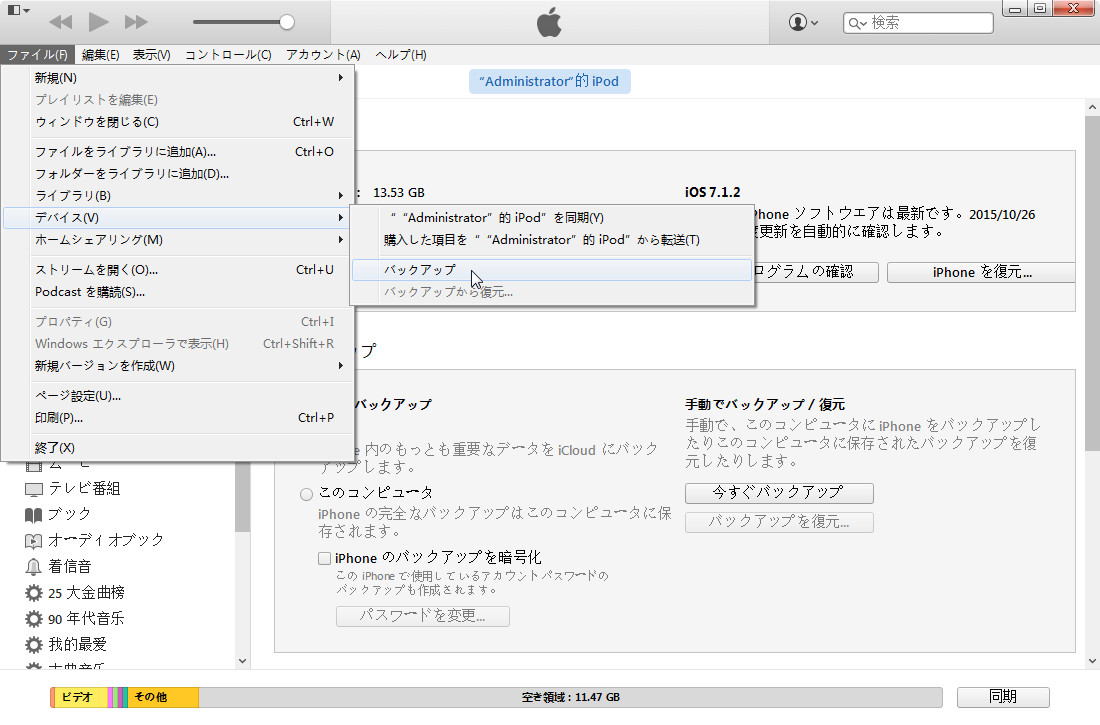
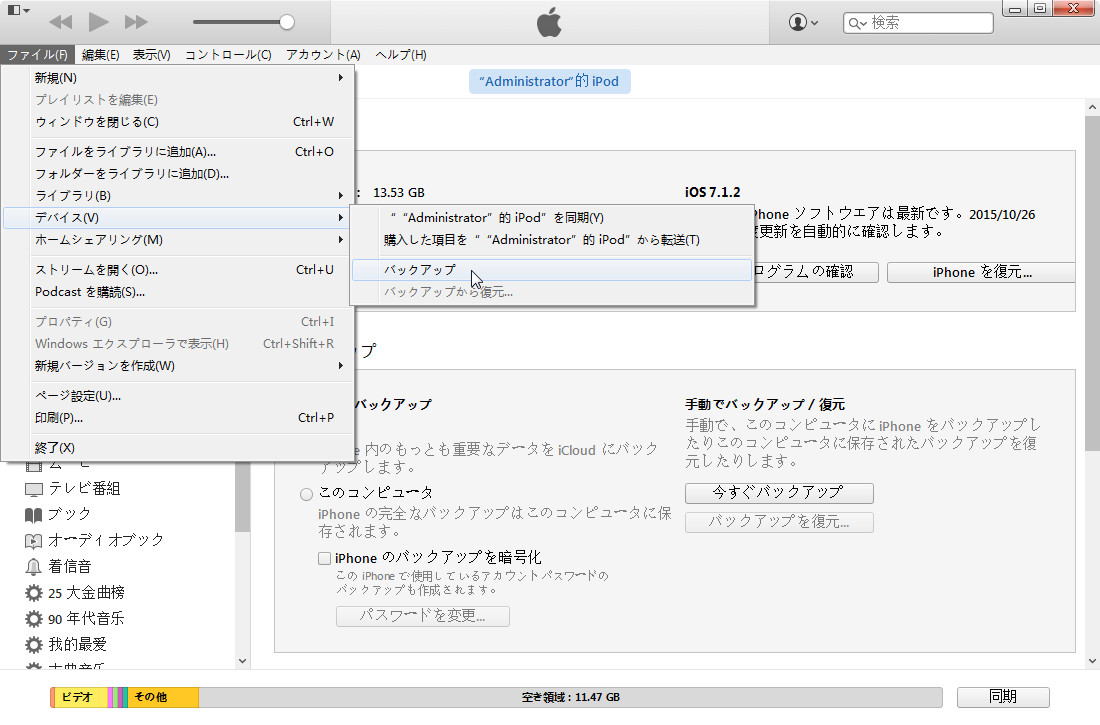
ステップ2:新しいiPhoneでの操作
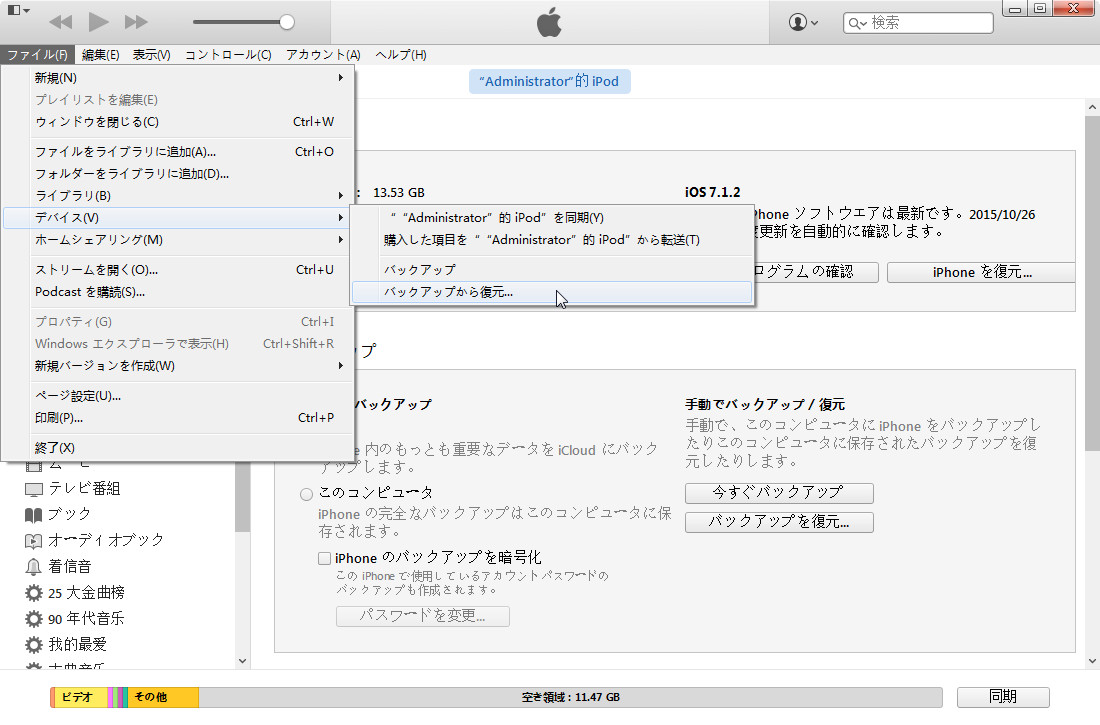
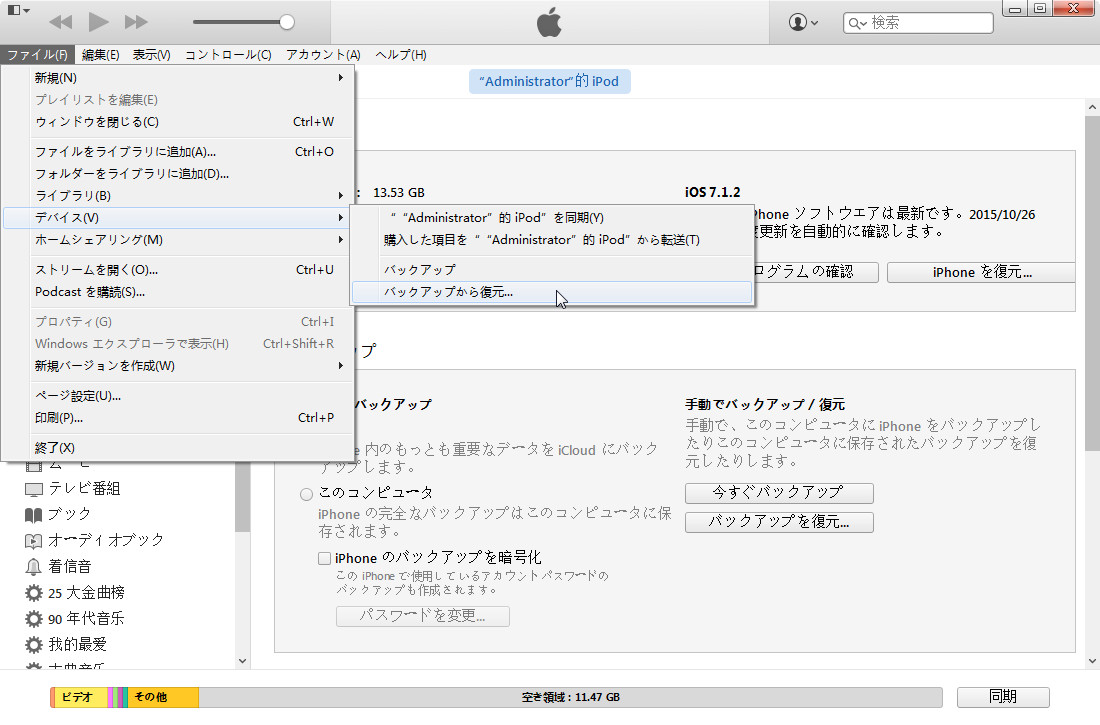
上記にiPhoneのデータを移行する3つの方法を紹介しました。ですが、「iPhoneクイックスタートが反応しない!」、「iCloudの容量が足りない!」、「iTunesが使いにくい!」などの理由でできない場合もあります。ここで、サードパーティ製ソフトLeawo iTransferを紹介します。
Leawo iTransferは、iOSデバイス間で簡単にデータを転送できますアプリ、写真/動画/音楽/連絡先/アプリなどのデータの転送に対応します。また、iPhone/iPad/iPodのデバイスから各種ファイルをパソコンに転送してバックアップすることができます。


☉ iPhoneデータ転送ソフト。iPhone、iPad、iPod、iTunesとコンピュータの間で、ミュージック、動画及び写真などのファイルを簡単に転送
☉ 最新のiOSデバイス、ソフトウェアに対応!
☉ ファイルを簡単にチェック、管理!
次に、Leawo iTransferでデータを移行する方法を紹介します。
2つのiPhoneを同時にパソコンに接続します。Leawo iTransferを起動すると、自動的に両iPhoneを検出し、ライブラリーが表示されます。


左クリックでドラッグし、ファイルを選択して、右下にある転送ボタンをクリックします。
または「Ctrlキー」を押しながらファイルを選択して右クリックしてから、「転送先> iPhone(移行先iPhone)」を選択します。
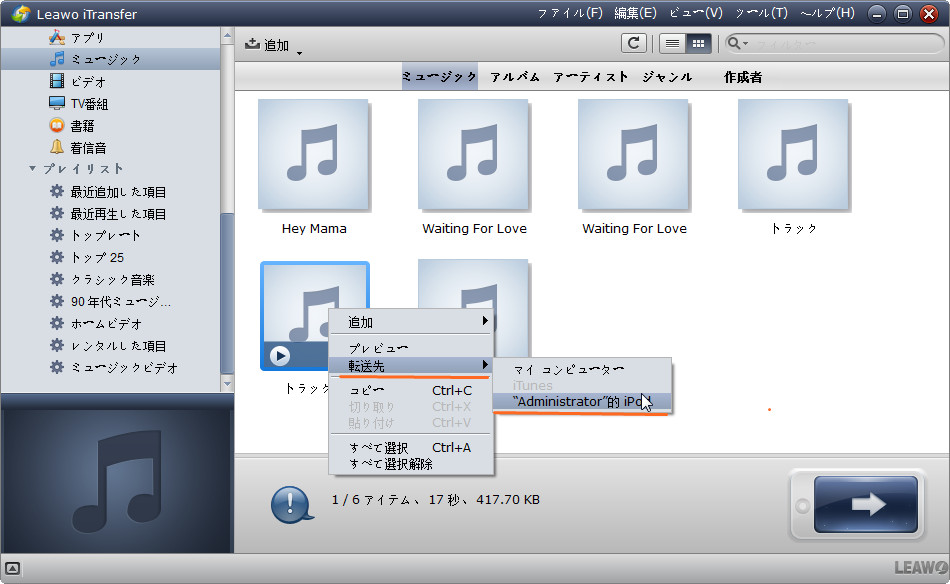
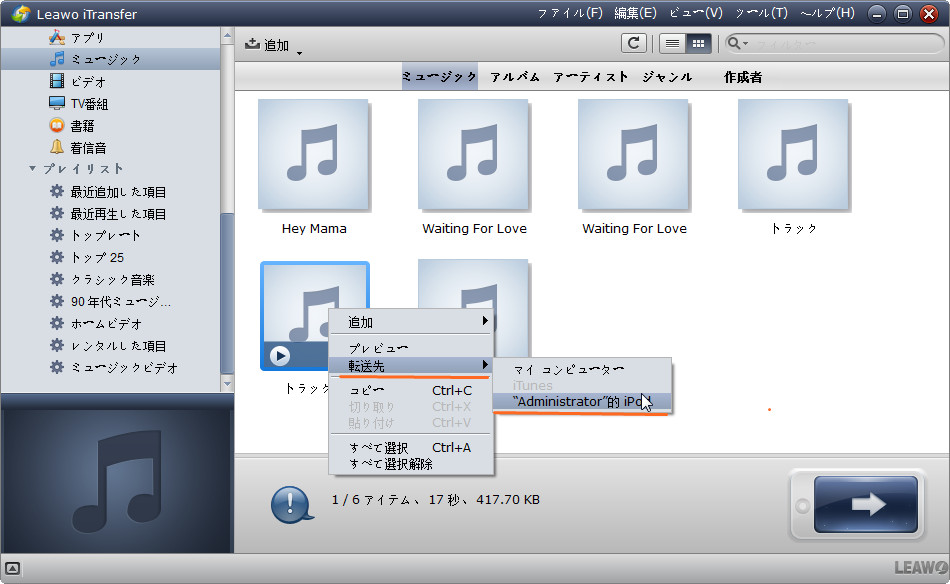
転送設定のダイアログが出てきます。 「リストに転送:iPhone」を確認し、「今すぐ転送」ボタンをクリックすれば、データの転送が開始します。
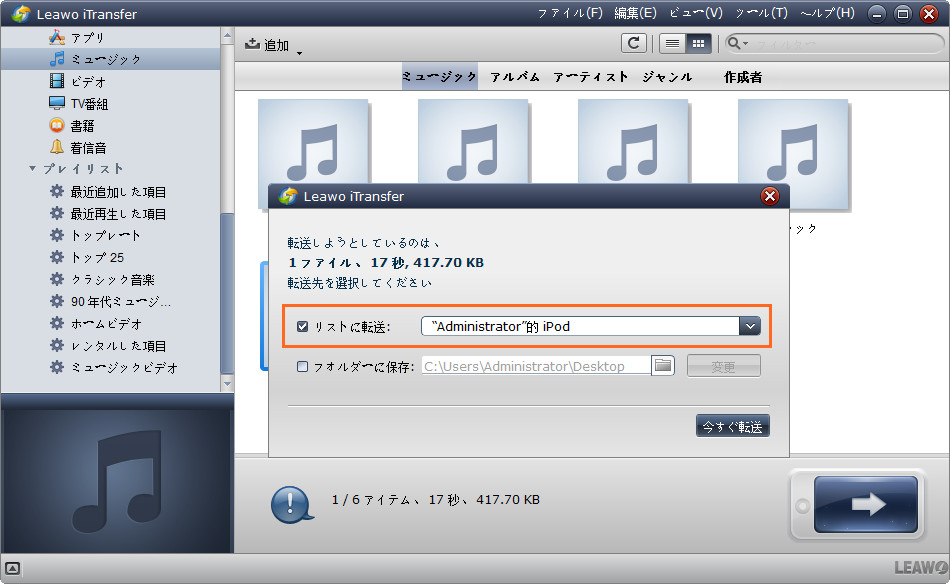
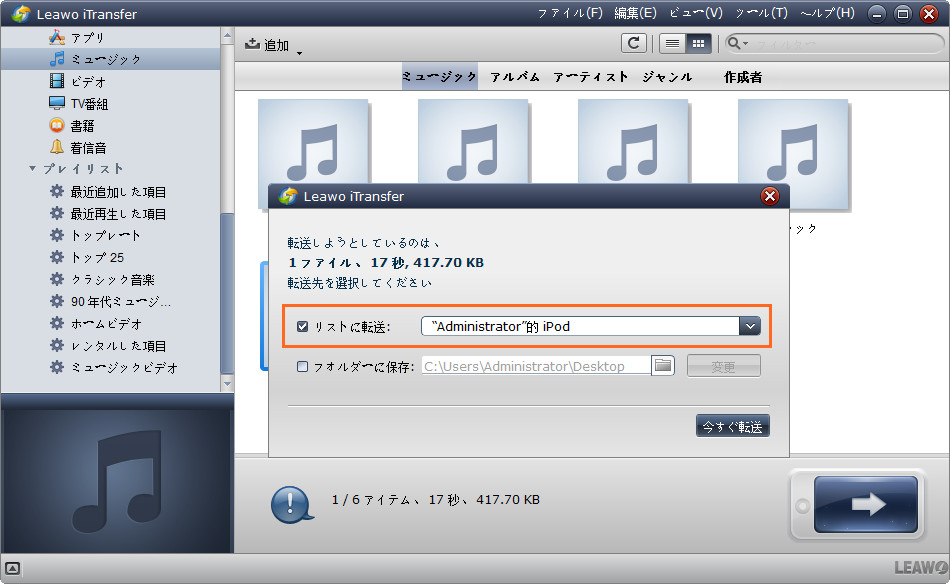
ファイルをパソコンにもバックアップしたい場合は、「フォルダーに保存」にチェックを入れて、保存先を設定してください。
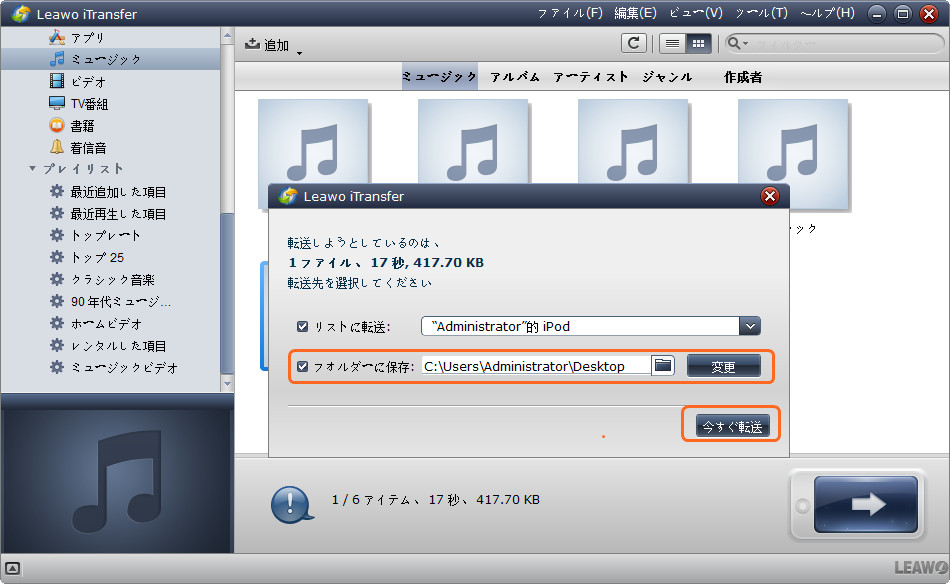
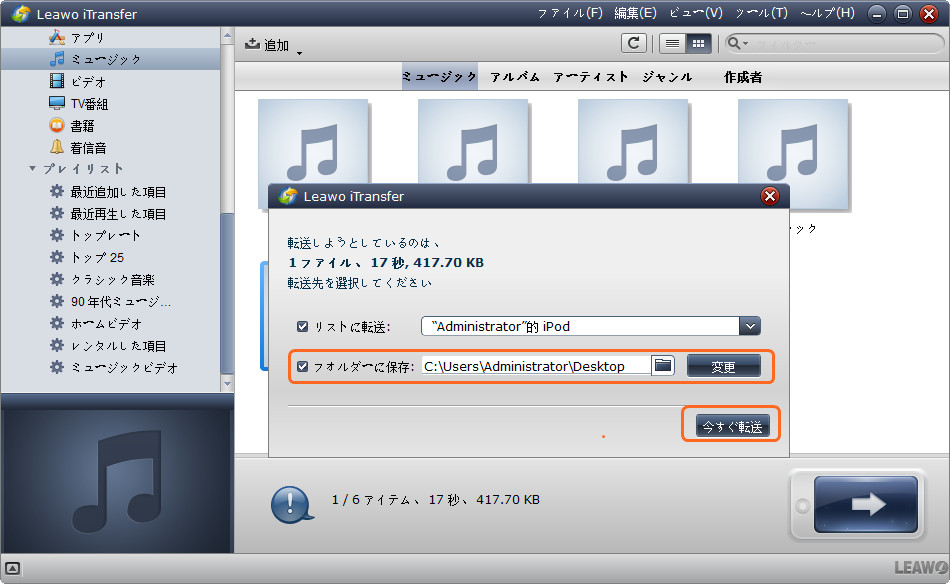
Rating: 4.6 / 5 (199 Reviews)
関連トピック
2023-06-19
【超簡単】iPhoneの動画や写真をパソコンに取り込めない場合の解決策
2023-09-18
iPhoneに音楽を入れる方法を徹底解説!iTunes以外・パソコンなしでの音楽の入れ方も紹介!
2021-11-22
知らないと損をする!超便利なiPhoneのアクセシビリティ機能を紹介!
2021-11-05
iPhoneを2画面に分割 | DVDの動画を見ながらSNSをチェックする方法
2021-11-04
【最新方法】iphoneをpcでマウス操作できる?!windowsでiosアプリを動かす!
2021-10-20
Apple10月19日発表イベント開催!新型MacBook Pro披露!情報まとめ!
30日間
返金保証
30日間の全額返金保証を提供しております。返金ポリシーにより、全てのお客さまに、安心して最高のサービスと製品を提供させていただきます。
1営業日以内
サポート対応
1営業日以内に安心サポート。お客様サポートや技術サポートでも経験豊富なスタッフが迅速に対応しております。
1,000万以上
のユーザー
全世界で千万以上のお客さまや法人様にご利用いただいています。信頼性が高く、ユーザーが安心して利用できる製品を提供いたします。
100%安全
安心ショップ
オンラインストアのデータ通信はベリサイン社の最新技術によって保護されています。安全なショッピングをお楽しみいただけます。




